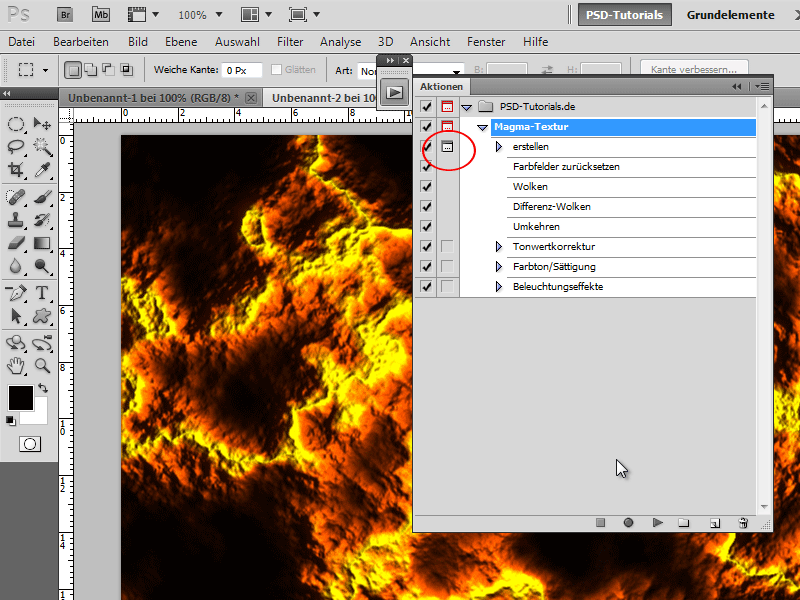Sebuah tekstur Magma memberikan tampilan yang kuat dan penuh energi pada desain Anda - ideal untuk latar belakang dramatis, efek teks, atau karya seni digital. Dengan Photoshop, Anda dapat dengan mudah membuat efek ini dengan warna-warna yang bersinar, sorotan yang membara, dan detail-detail berstruktur. Dalam tutorial ini, saya akan menunjukkan langkah demi langkah bagaimana membuat tekstur Magma dan menyimpannya sebagai aksi untuk kemudian diterapkan pada proyek lain hanya dengan satu klik. Ayo mulai dan ubah desain Anda menjadi lava yang mengalir!
Langkah 1:
Pertama, saya tekan F9, untuk menampilkan jendela kerja Aksi (Aktionen). Lalu, saya klik pada sebuah folder dan di bagian bawah, klik pada Simbol Baru (Neu-Symbol). Sekarang saya memberikan nama untuk aksi baru saya.

Langkah 2:
Semua langkah sekarang sedang direkam. Untuk membuat dokumen baru, saya tekan Strg+N dan masukkan Lebar (Breite) 800 piksel dan Tinggi (Höhe) 600 piksel.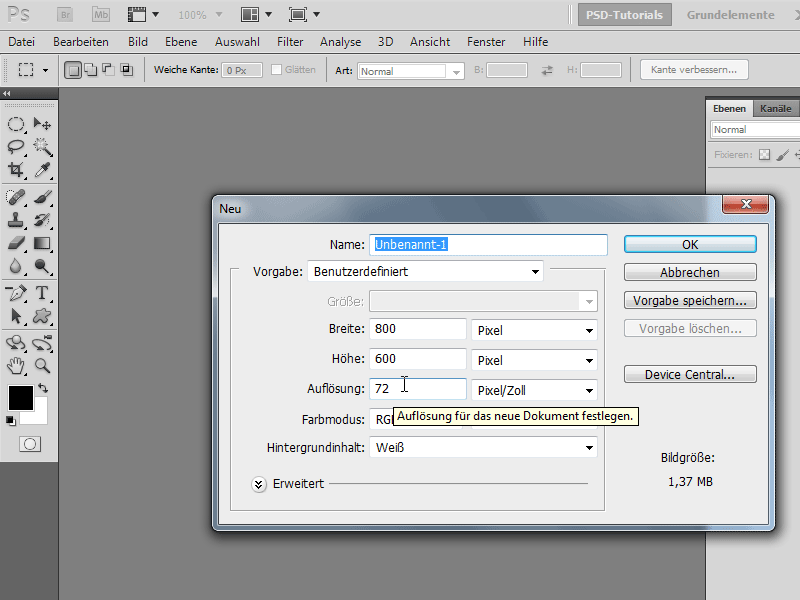
Langkah 3:
Untuk mengaktifkan warna standar, saya tekan sekali huruf D. Sekarang saya pergi ke Menu>Filter>Renderfilter>Wolken.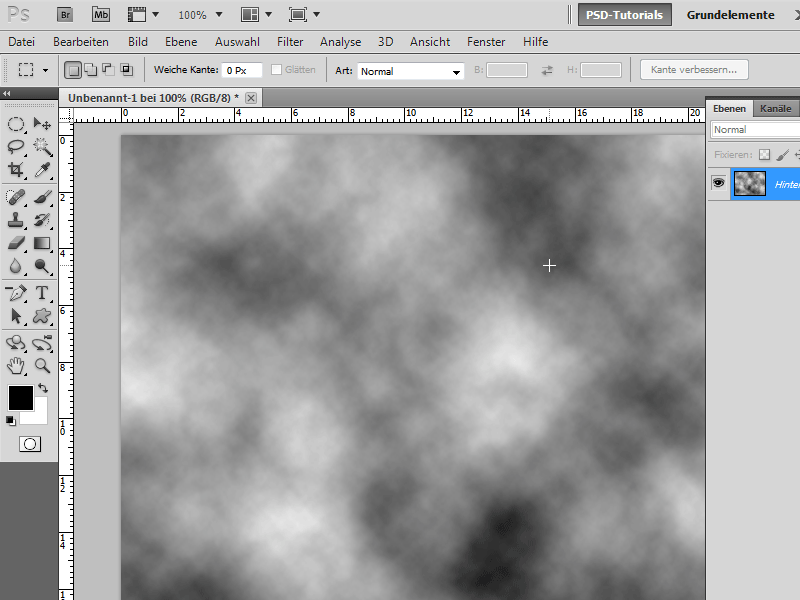
Langkah 4:
Selanjutnya, klik Menu>Filter>Renderfilter>Differenzwolken.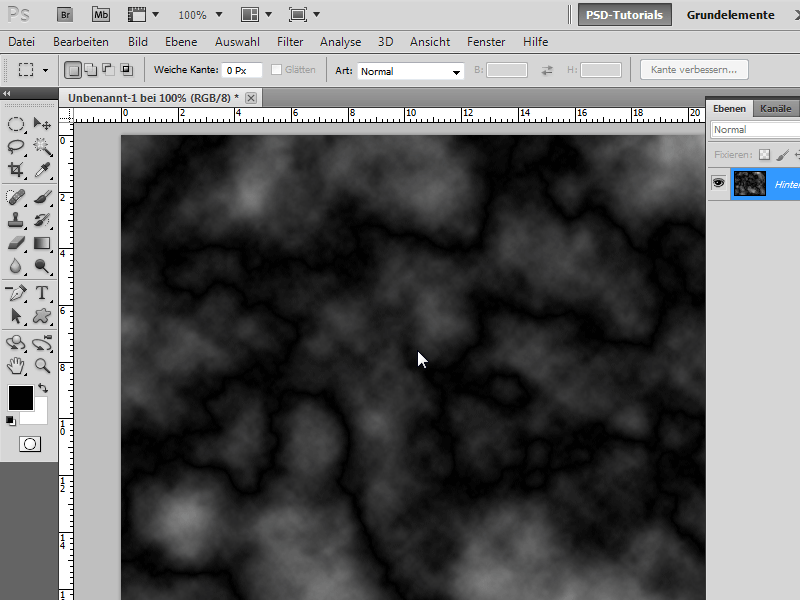
Langkah 5:
Sekarang saya harus membalik gambar dengan Strg+I. Kemudian saya tekan Strg+L, untuk masuk ke Koreksi Tertentu Warna (Tonwertkorrektur). Di sini saya menarik pengatur tengah cukup jauh ke kanan sehingga detail-detail putih lebih terlihat.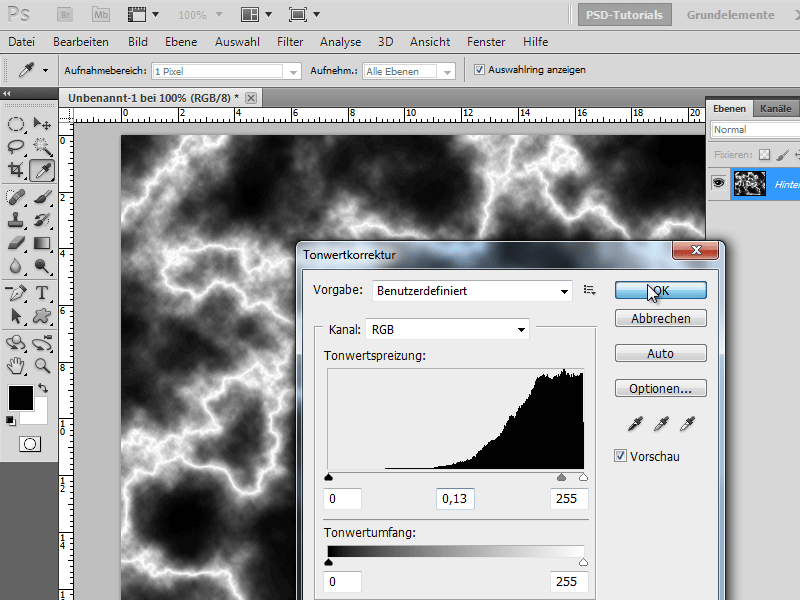
Langkah 6:
Agar keseluruhan mendapatkan warna yang bagus, saya tekan Strg+U dan masukkan nilai-nilai warna berikut (centang Pewarnaan):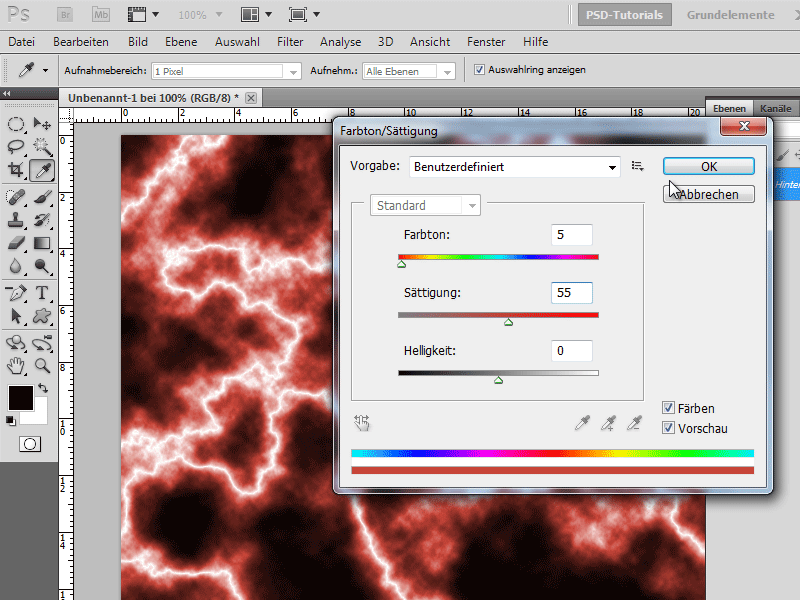
Langkah 7:
Hampir selesai! Saya kembali ke Menu Filter, namun kali ini ke Renderfilter>Beleuchtungseffekt. Di sini saya masukkan nilai-nilai berikut (saya sedikit memperbesar lingkaran pada pratinjau dengan menggeser penyetel sedikit ke kanan):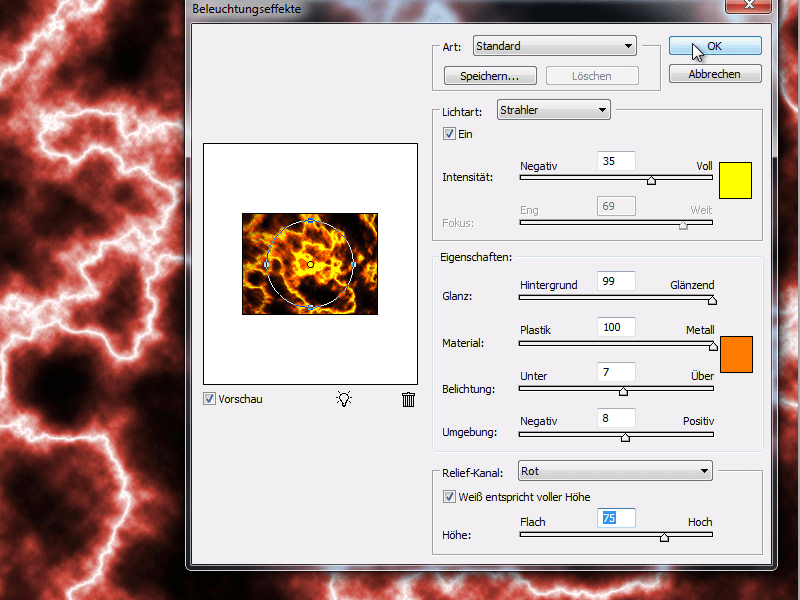
Langkah 8:
Hasilnya bagus, bukan?
Langkah 9:
Sekarang saya tekan lagi F9, untuk menampilkan jendela kerja Aksi (Aktionen) dan menyelesaikan aksi saya. Sekarang saya cukup klik pada Simbol Putar (Play-Symbol) untuk menjalankan aksi lagi. Anda akan melihat bahwa setiap kali Magma terlihat berbeda, karena Wolken-Filter selalu dibuat oleh generator acak.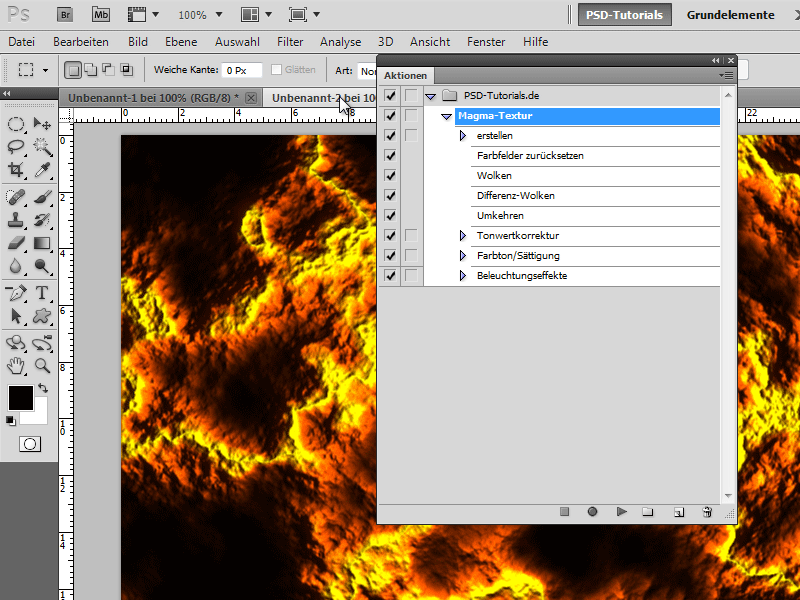
Langkah 10:
Jika saya ingin melihat dialog untuk mengubah nilai-nilai tertentu, saya klik pada simbol di sebelah tanda centang.